So entfernen Sie Apps von Ihrer Apple Watch

Wenn Sie viele Apps auf Ihrer Apple Watch installiert haben, wird der Startbildschirm möglicherweise etwas überfüllt angezeigt. Fragen Sie sich, wie Sie selten verwendete Apps von Ihrer Uhr entfernen können? Es gibt zwei Möglichkeiten dies zu tun.
Eine Möglichkeit, Apps zu entfernen, ist direkt auf dem Startbildschirm Ihrer Uhr. Tippen Sie auf die digitale Krone, um auf den Startbildschirm zuzugreifen, und ziehen Sie Ihren Finger über den Bildschirm, bis Sie das Symbol für die App finden, die Sie entfernen möchten. Tippen und halten Sie das Symbol leicht fest (nicht fest).
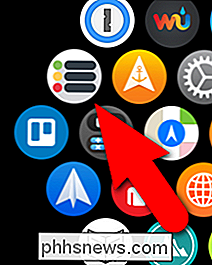
Der Startbildschirm wechselt in den Bearbeitungsmodus. Alle Apps, die entfernt werden können, haben eine kleine "x" -Schaltfläche im oberen linken Teil des Symbols. Tippen Sie auf die Schaltfläche "x" auf dem App-Symbol, das Sie entfernen möchten. Es gibt einige standardmäßige integrierte Apps auf der Uhr, die nicht entfernt werden können, z. B. Einstellungen, Karten, Wetter, Alarme, Timer und Stoppuhr sowie das Symbol Zeit, das Sie zurück zum Zifferblatt bringt.
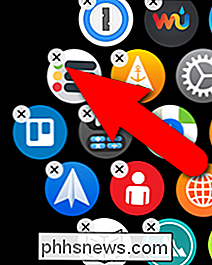
Eine Bestätigungsmeldung zeigt an, ob Sie sicher sind, dass Sie die ausgewählte App löschen möchten. Tippen Sie auf "App löschen". Beachten Sie, dass die App nicht nur von Ihrer Uhr aus Ihrem iPhone gelöscht wird.
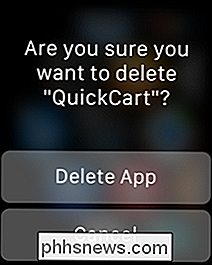
Die App wird entfernt, aber die App-Symbole bleiben im Bearbeitungsmodus. Tippen Sie auf die Schaltfläche "x" einer anderen App, die Sie entfernen möchten, oder drücken Sie auf die digitale Krone, um zum normalen Modus zurückzukehren.

Die App-Symbole werden nicht automatisch neu angeordnet, um die Lücke der gelöschten App zu füllen. Sie können dies jedoch beheben, indem Sie die App-Symbole auf dem Startbildschirm in die von Ihnen gewünschte Form oder das Layout umordnen.
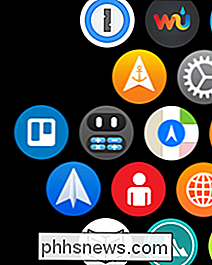
Wenn Sie Schwierigkeiten haben, die kleinen "x" -Schaltflächen auf den Startbildschirm-App-Symbolen zu antippen Mit der Watch App auf Ihrem iPhone können Sie Apps von Ihrer Uhr entfernen. Tippen Sie dazu auf dem Startbildschirm Ihres Telefons auf das Symbol "Uhr".
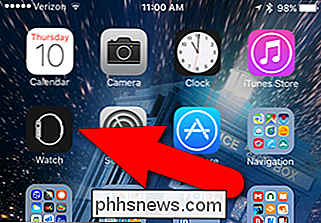
Vergewissern Sie sich, dass der Bildschirm "Meine Uhr" aktiv ist. Ist dies nicht der Fall, tippen Sie auf das Symbol "Meine Uhr" am unteren Bildschirmrand.
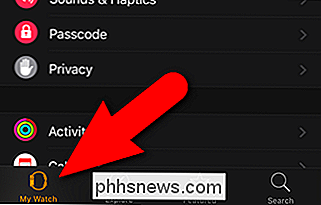
Blättern Sie durch die Liste der Apps auf dem Bildschirm "Meine Uhr", bis Sie die App gefunden haben, die Sie aus der Uhr entfernen möchten Wenn eine App auf Ihrer Uhr ist, ist der Schieberegler "App auf Apple Watch zeigen" grün und befindet sich rechts. Tippen Sie auf die Schaltfläche, um die App von Ihrer Uhr zu entfernen.
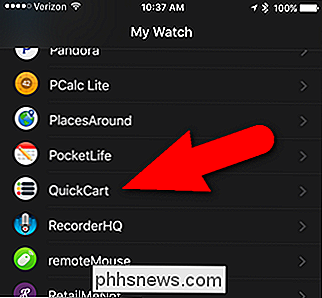
Während der Deinstallation der App wird vorübergehend eine Meldung angezeigt und der Schieberegler bewegt sich nach links und wird schwarz.
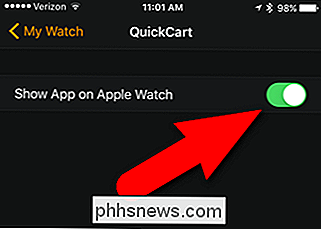
Wenn Sie eine entfernte App erneut installieren möchten, werden Sie Sie müssen die Watch-App auf Ihrem Telefon verwenden. Sie können Apps nicht direkt auf Ihrer Uhr installieren.


Was ist ctfmon.exe und warum läuft es?
Sie werden diesen Artikel zweifellos lesen, weil Sie mit dem Prozess ctfmon.exe frustriert sind, der einfach nicht aufhören wird, egal was zu öffnen Sie machen. Sie entfernen es aus den Startelementen und es erscheint einfach magisch wieder. Was ist das? VERWANDT: Was ist dieser Prozess und warum läuft er auf meinem PC?

Sollten Sie Batterien im Kühlschrank aufbewahren?
Einige Leute schwören darauf, ihre Batterien im Kühlschrank aufzubewahren, um die Lebensdauer der Batterie zu verlängern und sie frisch zu halten (Entschuldigung für den offensichtlichen Lebensmittelspaß-Witz) ). Aber hilft es wirklich? Gibt es irgendeinen legitimen Grund, Ihre Batterien in einem Kühlraum zu lagern?



